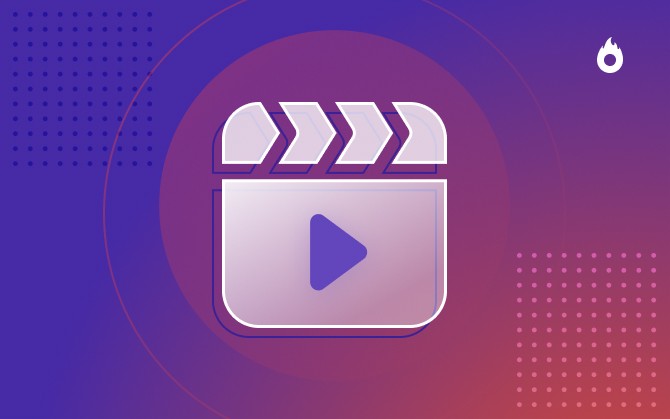
Estúdio de Criação do Facebook: o que é e como usar o Estúdio de Criação do Facebook
O Estúdio de Criação ou Creator Studio é uma plataforma viabilizada pelo Meta (Facebook) para facilitar a vida de quem administra um negócio digital e faz uso do Instagram e Facebook para se comunicar e/ou vender.

Ter uma estratégia de comunicação no Marketing Digital é muito importante para um negócio. Uma das melhores formas de fazer isso, atualmente, é por meio das redes sociais, como o Facebook e o Instagram. Para gerenciar os posts e muito mais, existe o Estúdio de Criação do Facebook, já ouviu falar?
O estúdio de criação existe para simplificar tarefas que antes poderiam demorar para serem feitas, como programar conteúdo para as plataformas, gerenciar engajamento e acompanhar frequência de publicação. Usando o Creator Studio, os processos de comunicação ficam mais eficientes, assim como as métricas.
Se você ainda não sabe do que se trata ou como usá-lo, você veio ao lugar certo. No conteúdo a seguir você fica por dentro de tudo. Vamos lá?
O que é o Facebook Creator Studio?
O Estúdio de Criação ou Creator Studio é uma plataforma viabilizada pelo Meta (Facebook) para facilitar a vida de quem administra um negócio digital e faz uso do Instagram e Facebook para se comunicar e/ou vender.
Ok, então é preciso ter uma página no Facebook e uma conta no Instagram para usar o estúdio de criação? Não necessariamente. Você só precisa estar presente em uma delas e ter o poder de gerenciar essas contas para usar a ferramenta.
A gente te explica melhor no próximo tópico.
Para que serve o Estúdio de Criação?
O Creator Studio serve para otimizar o tempo de quem administra mídias sociais. Além disso, é possível maximizar a produtividade, organização e até reduzir erros, já que a ferramenta viabiliza a automatização de alguns processos, como a publicação de conteúdos.
Por isso, caso se esqueça de fazer alguma publicação por conta do final de semana, feriado ou outras datas especiais, o Meta publica o post para você — desde que você já tenha o material agendado previamente.
Dessa forma, as redes do negócio não ficarão sem posts em datas como Natal e Ano Novo, o que evita prejudicar o algoritmo.
Essa plataforma é ótima para quem administra mais de uma conta e precisa de dinamicidade e praticidade na hora de criar, postar e metrificar conteúdos. Incrível, não é mesmo?
Sendo assim, os principais usos do Creator Studio são:
- a criação, postagem e/ou agendamento de publicações, sejam elas imagens estáticas ou vídeos;
- gerenciamento das interações de todas as páginas, sejam elas Mensagens Diretas (DM) no Instagram, Messenger, ou comentários nos posts do Facebook;
- gestão do conteúdo de páginas do Facebook e perfis do Instagram;
- gerenciamento e administração da monetização das publicações;
- download de músicas e sons gratuitos para usar em seus posts;
- metrificação, análise e acompanhamento de resultados, como novos seguidores;
- entre outros.
Como acessar o Creator Studio?
Para acessar a plataforma, basta digitar business.facebook.com/creatorstudio/home no desktop. Já no celular, basta abrir o seu buscador e pesquisar por Estúdio de Criação Facebook.
Quando o login é feito, o administrador terá duas opções: uma para gerenciar as páginas do Facebook e a outra para as contas no Instagram. Em cada uma das páginas, há várias possibilidades de uso, como as que citamos anteriormente.
Tenha em mente que somente as pessoas autorizadas a gerenciarem uma página de Facebook e Instagram estão aptas a utilizar o Creator Studio.
Como usar o Estúdio de Criação do Facebook?
Até esse ponto do nosso conteúdo, você já entendeu o que é o Estúdio de Criação, já leu sobre os principais usos e como acessá-lo. Agora, chegou a hora de entender como utilizar a ferramenta. É disso que vamos falar logo a seguir, acompanhe.
Página inicial do Creator Studio
Logo quando você faz o login, a página inicial mostra uma barra de opções à sua esquerda. Lá você tem acesso às seguintes ferramentas:
- Criar uma publicação nova
- criar postagem
- criar testes
- adicionar stories
- enviar vídeos
- fazer vários vídeos
- entrar ao vivo para a sua audiência
- postar vídeo
- Notificações
- Insights
- Posts agendados
- Posts já publicados
- Gerenciamento de arquivos
- Ferramentas
- Biblioteca de conteúdo
- Caixa de entrada
- Monetização
- Ferramentas criativas
- Configurações
- Recursos
- Acessar o calendário
- Ir para o Education Center: um guia técnico feito para quem quer aprender a utilizar a plataforma
Ainda na página inicial, é possível postar algo, como um story, um vídeo ou entrar ao vivo para a sua audiência. Logo abaixo, há recomendações feitas pelo próprio site para ajudar o seu negócio.
Ainda no centro da página, há um carrossel com as últimas novidades do Creator Tool e lá você pode entender mais sobre o assunto ou fechar tais sugestões. Abaixo, há uma área reservada para os seus últimos posts, com alguns números de engajamento e visualizações.
No canto direito, há a parte de monetização para quem utiliza essa ferramenta. Abaixo, pode-se ver os insights principais, como a performance da sua página. Por último, há uma área mostrando os posts dos últimos dias — quantos estão agendados e quantos rascunhos.
Criar nova publicação
Para criar uma publicação, clique no botão “Criar Novo” e, logo depois, clique em “Criar publicação”.
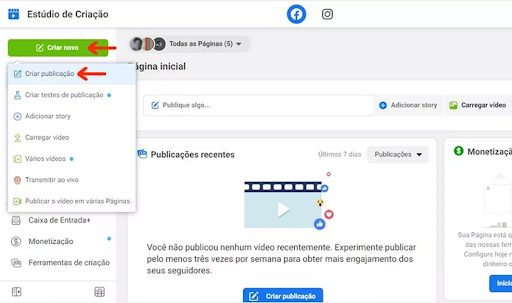
Caso gerencie mais de uma página, escolha uma para prosseguir.

Em “Publicar textos e links”, você consegue escrever a legenda que deseja, podendo incluir emojis, menções e hashtags. Já em “Mídia”, adicione fotos e vídeos. Você também pode mudar o tamanho das imagens: é só clicar em “Editar”. Além disso, você também pode “Transmitir ao vivo”. Essa opção possibilita a visualização de imagens em tempo real.
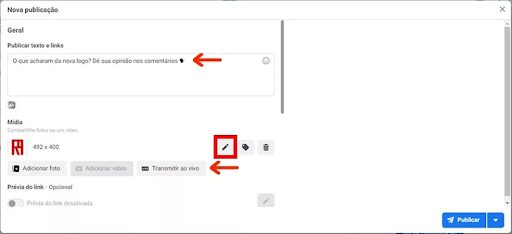
Para adicionar links, é preciso ativar a opção de prévia do link — nesse caso, é necessário que a publicação não tenha fotos ou vídeos. Se quiser, ative a localização e clique em “Mais opções” para ver outras ferramentas de criação do post.
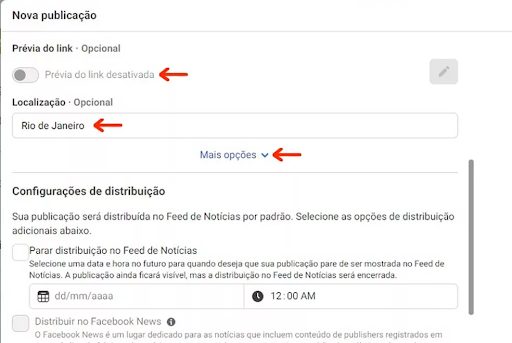
Em “Mais Opções”, você pode incluir um sentimento ou turbinar a publicação, mas, para a segunda opção, é preciso utilizar o recurso de anúncios do Facebook. Ative também a opção “receber mensagens”, em chamada para ação.
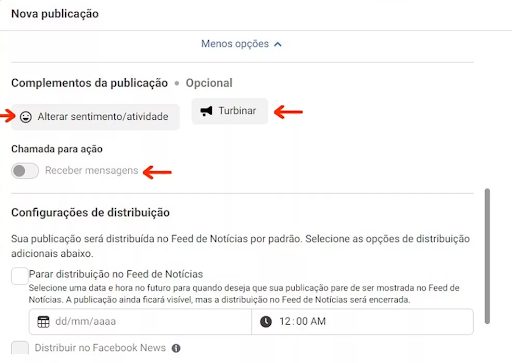
Em “Configurações de distribuição”, selecione “Parar distribuição no Feed de Notícias” para evitar que o seu post seja veiculado a partir da data escolhida.
Para direcionar um conteúdo, clique em “Usar o direcionamento do Feed de notícias” e selecione as principais características do seu público, como a idade, gênero, localização e idioma. Em seguida, aperte “Salvar”.
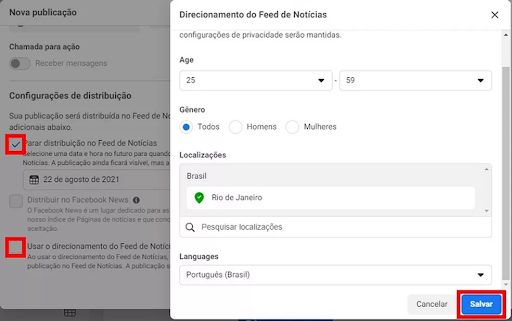
Depois de configurar tudo, clique em “Publicar”, para postar imediatamente, ou “Programar publicação”, caso queira agendar.
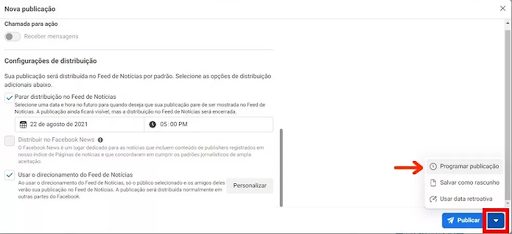
Para ver todas as publicações postadas, vá para “Publicados” na página inicial, na barra à esquerda. Para ver todos os posts programados, clique em “Pré-publicados”.
Estatísticas
Todo profissional responsável por administrar as redes de um negócio deve saber que os insights são importantes para saber como anda o desempenho dos posts e a presença da marca de maneira geral.
No Creator Studio, você consegue ter uma análise completa das métricas, como:
- alcance das publicações
- número de seguidores
- engajamento
- cliques nos links das publicações
- compartilhamentos
- reações
A própria ferramenta ajuda a entender os números e utilizá-los de maneira correta, veja na imagem abaixo:
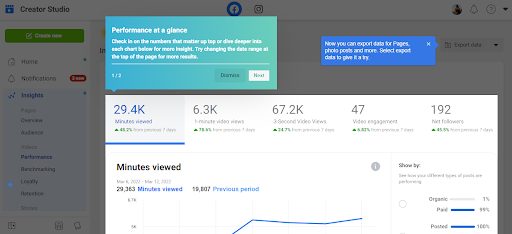
Para fazer uma análise completa, basta exportar os dados apresentados na página de estatísticas. Escolha a página, o período e os tipos de dados que deseja exportar para o seu computador.
Biblioteca de conteúdos
A biblioteca de conteúdos do Creator é semelhante ao Kanban, caso já tenha utilizado. Nela, é possível ver os conteúdos programados, publicados e os rascunhos.
Essa parte da ferramenta é bem útil para manter a organização de quem administra, porque é possível localizar posts antigos a partir do título, duração ou outro fator.
Monetização
Um pagamento recebido do Facebook Ads por meio de anúncios em seus vídeos é conhecido como payout. Você pode configurar e editar suas formas de pagamento no Estúdio de Criação, de acordo com o Facebook Ad Library. Para fazer isso, clique em “Monetização” e clique em “Configurações de pagamento”.
Lá, você pode visualizar todas as suas transações anteriores, baixar faturas e extratos de remessa e editar as configurações da sua conta.
Mas atente-se: é preciso atender aos critérios do Facebook para monetização. Caso a sua página ainda não atende, você consegue ver o que falta para conseguir começar a ganhar dinheiro nessa mesma aba.
Ferramentas criativas
Há também as ferramentas de criação. Por lá, você tem muitas opções de sons e músicas gratuitas para inserir em seus vídeos e compartilhá-los sem problemas de direitos autorais.
Nessa mesma aba, também há o “Painel do Live”, com todas as ferramentas necessárias para realizar uma transmissão ao vivo. É possível também ver as estatísticas das transmissões que já foram feitas em sua página antes.
Ferramentas do Estúdio de Criação para Instagram
Já falamos das ferramentas para criação de posts no Facebook. Agora, chegou a vez do Instagram. Veja só:
Vincular uma conta do Instagram ao Creator Studio
Explicar como conectar uma conta do Instagram ao Creator Studio.
Criar publicação
Para criar e postar algo, como um reels, no Instagram de forma imediata, basta ir até o app e postar ou usar a ferramenta. Para publicar imediatamente ou agendar, clique em “Criar novo” no Creator Studio e escolha entre um post no feed ou IGTV.
Os direcionamentos de postagem são parecidos com o do Facebook, portanto, siga as instruções. Antes de apertar o botão publicar, escolha uma entre as três opções a seguir:
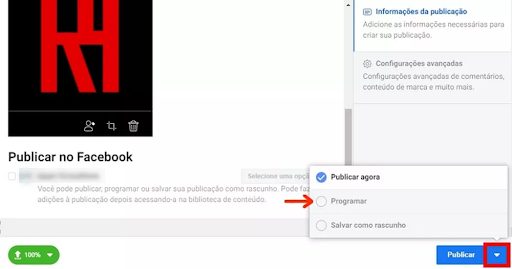
Ao selecionar a opção de “Agendar”, você pode:
- escrever a legenda do post com emojis e hashtags;
- adicionar a localização;
- enviar fotos ou vídeos, do computador ou da página do Facebook;
- marcar até 10 pessoas;
- cortar a imagem;
- acessar as configurações avançadas;
- desativar os comentários.
A partir disso, você pode programar o post ou manter o conteúdo como rascunho para finalizar o agendamento mais tarde.
A opção de agendar publicação é recente e foi algo inovador no planejamento para os profissionais de mídias sociais, Inclusive, fazer isso no Instagram era impossível até a pouco tempo atrás.
No Estúdio de Criação, você pode fazer agendamentos simultâneos tanto para o Facebook quanto para todos seus perfis do Instagram de forma dinâmica.
A própria plataforma ajuda a ajustar os detalhes de publicação para o Instagram, de acordo com as características do app, para que as suas postagens saiam de forma correta.
Biblioteca de Conteúdos
A tela de gerenciamento do Instagram no Estúdio de Criação começa na Biblioteca de conteúdos. Lá você consegue agendar posts, carrosséis e vídeos para o IGTV. Ainda nessa opção, você consegue visualizar o Instagram stories e algumas métricas.
Calendário
Esse é o calendário de todas as publicações: as que foram feitas e as que foram agendadas.
Ao clicar em qualquer post no calendário, uma outra tela abre e você consegue visualizar todas as métricas importantes para o negócio, como as curtidas, compartilhamentos e mais.
Estatísticas
Nessa aba, você visualiza as interações dos últimos 7 dias, visitas ao link ou cliques no endereço da biografia, alcance e até impressões. Há também as principais informações sobre o seu público, como idade, gênero e localização.
Pode-se ver também o desempenho dos vídeos, como a quantidade de minutos visualizados. Você tem acesso à fidelidade do público e por quanto tempo as pessoas permanecem nos seus posts.
Essas métricas são úteis para tomar decisões assertivas e decidir o próximo passo do seu negócio. Para visualizar as informações que você precisa, basta exportar, assim como você faria com a sua página do Facebook.
Monetização
A monetização para a sua conta do Instagram segue os mesmos parâmetros do Facebook: é preciso atender aos critérios do Facebook. Caso contrário, você pode ver o que falta para começar a ganhar dinheiro com o app.
Otimize sua estratégia com o Estúdio de Criação do Facebook
As vantagens do Estúdio de Criação do Facebook são muitas: primeiramente, a ferramenta é gratuita. Além do mais, ela oferece uma gama de estatísticas para você obter assertividade e alavancar o seu negócio com boas estratégias.
Uma das grandes vantagens também é que você consegue, a partir de uma única interface, gerenciar e programar o Facebook e o Instagram ao mesmo tempo. Isso tudo, sem precisar utilizar ferramentas pagas. Além disso, a plataforma é bem intuitiva, com a possibilidade de monetização com os seus conteúdos.
No fim das contas, o Studio Creator mostra-se muito útil para empreendedores digitais e pequenas marcas a melhorarem o seu desempenho nas redes sociais.
Por falar nisso, quer saber como fazer uma boa estratégia de marketing digital nas redes sociais? Temos um conteúdo completo sobre o assunto. Então, clique e saiba mais!





